Excel表格中“值不可用”错误标记“#不适用”问题的解决方案
excel出现值不可用错误怎么办?在EXCEL工作表中使用公式和函数操作数据时,会出现“值不可用”的错误标记“#N/A”,影响工作表的外观。然后,在EXCEL中,出现#N/A这个词。怎么解决?其实我们可以用“IFERROR”函数去掉这些标记,然后边肖会介绍解决Excel表格中“值不可用”错误标记“#N/A”问题的具体步骤如下:
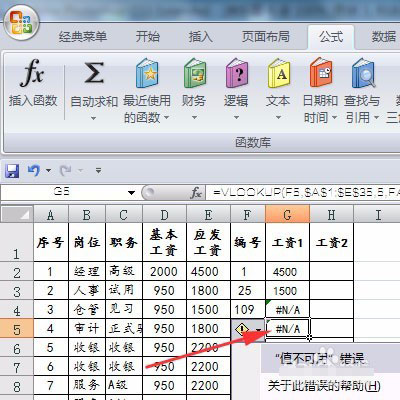
如何摆脱Excel表格#N/A中“值不可用”的错误?
1.单击“公式”选项卡。
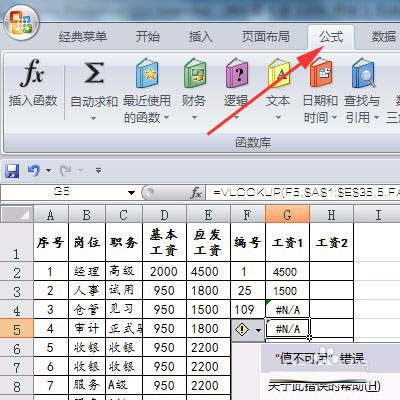
2.单击函数库组中的插入函数按钮。
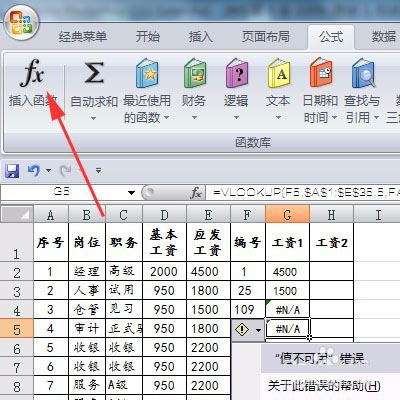
3.在打开的插入函数对话框中,选择函数IFERROR,然后单击确定。
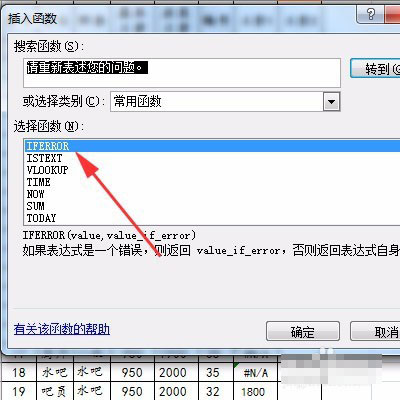
4.在弹出的“函数参数”对话框和“值”参数文本框中输入原始函数,如“vlookup (f2,$ a $1: $ e $35,5,false)”。
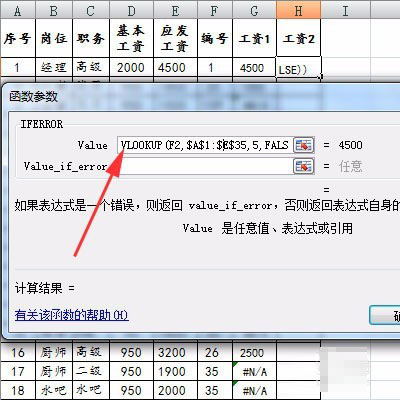
5.在“错误值”参数文本框中输入任何值,如空格“”,然后单击“确定”按钮。
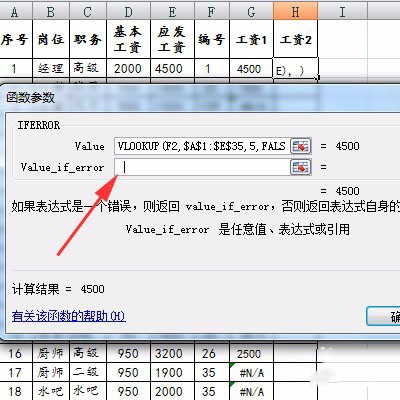
6.将单元格右下角的填充手柄拖动到所需区域,结果如下。
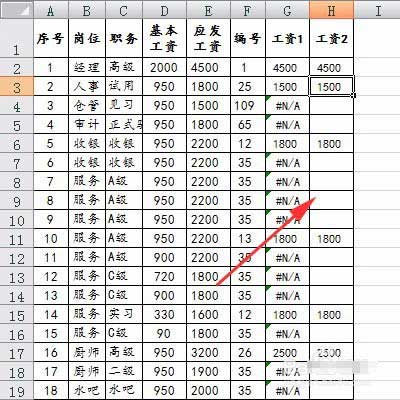
教程最后,以上是如何解决Excel表格中“值不可用”错误标记“#N/A”的问题。有同样问题的朋友,就按照上面的方法试试吧!
版权声明:Excel表格中“值不可用”错误标记“#不适用”问题的解决方案是由宝哥软件园云端程序自动收集整理而来。如果本文侵犯了你的权益,请联系本站底部QQ或者邮箱删除。

















